1가구 하나 이상의 인터넷 공유기를 쓰고 있는 이제는 와이파이 세상
스마트폰, 태블릿, PC 등 인터넷을 사용하지 않는 스탠드-얼론 IT 관련 기기는 없다고 할 수있을 정도로 집 혹은 사무실에서 하나 이상의 인터넷 공유기는 필수이다. 보다 넓은 지역에서 빠르게 인터넷을 사용하기 위해 와이파이 확장기 까지도 사용하고 있는 것을 감안하자면 iOT 의 발전 그리고 와이파이를 추가적으로 사용하고 있는 게임기, 셋톱박스 등까지 고려한다면 앞으로 인터넷 공유기의 중요성은 보다 부각될 듯 하다.
하지만 한가지 간과하고 있는 것은 평상시에 아무런 문제 없이 사용하다가 고장이나 하드웨어적인 문제로 피치못해 사용할 수 없는 환경이 만들어지면 정말 답답하지 않을 수 밖에 없는 것들 많다. (흔히 예로 공기나 산소 같은 걸 예를 들지만.. 아무튼) 가정에서 인터넷 공유기의 사용은 공기와도 같을 정도로 중요해졌다.
공유기는 몇가지 필수로 가져야할 중요한 덕목들이 있다. 첫번재 빠른 속도이며 두번째는 많은 주변기기에 자유롭게 연결할 수있는 호환성이며 세번째는 내구성 인데 이 중에서 내구성을 간과하는 분들이 특히나 많은데 인터넷 공유기는 집에서 사용하는 냉장고와 같이 24시간, 356일 계속 켜두어야 하기 때문에 언제든 쉽게 망가질 수 있다. 그래서 2~3만원 내외의 간단한 형태의 공유기 보다라는 앞서 언급한 부분을 보다 담보할 수 있는 5만원에서 10만원 대 제품이 최근 들어 각광을 받는 이유일 것이다.
오늘 브레인박스에서 소개할 인터넷 공유기는 아이피타임에서 하이엔드 급으로 출시한 정말이지 따끈 따끈한 제품으로 제품의 가격은 무려 20만원 내외이다. (필자의 집에서 사용하는 공유기 보다 약 3배 이상 비싼 가격이라는... ) 이 제품은 아이피타임 공유기의 끝판왕이라는 말을 붙일 수 있을 정도로 다양한 기술 및 편의성 특히나 한국 인터넷 제공사들 그리고 와이파이를 사용하는 주변기기에 너무나도 최적화가 잘 되어 있는 제품이다.

오늘 브레인박스에서는 그 중에서 몇가지 주요 특징 들을 확인해 보고 실제 테스트를 통해 해당 제품이 얼마나 "뛰어난" 제품으로 출시가 되었는지 확인해 볼 수 있는 자리를 가져보도록 하겠다.
우선 워버워치를 즐기기 위해 접속을 해야 하는 배틀넷과 다양한 게임사의 서버에 빠르게 접속하여 끊김 없는 게임 환경을 제공함은 물론이고 네트워크 상에서 연결된 기기를 온라인으로 켜고 끌수 있는 WOL기능, 10, 100, 1000MB/bps 속도를 자동으로 알아채는 케이블 자동 감지 기능, 외부 기기 및 공유기에 연결된 기기를 강제적으로 끊어 낼 수 있는 네트워크 컨넥션 관리 기능 등을 갖고 있어 고가의 네트워크 장비에서 사용할 수 있는 대부분의 기능을 기본으로 제공한다.
또한 무선 공유기의 핵심이라고 볼 수 있는 무선 안테나 부분은 4Tx-4Rx 11ac 무선에 최적화된 5dBi의 고감도 안테나가 적용되어 가장 긴 통신 거리를 제공한다. 지원하는 무선 통신 프로토콜은 802.11ac를 기본으로 802.11a / b/ g/ n 모두를 지원하기 때문에 구형 와이파이 장비로 사용이 가능하다. 게다가 802.11ac 규격이 지원하지 못하는 주변기기라도 802.11n의 다중 채널 본딩 기술을 지원해 최대 300Mbps의 속도를 낼 수 있다.
국내에서 서비스를 하기 시작한 넷플릭 그리고 유튜브 4K 등 가장의 TV를 통해 고화질의 영상 컨텐츠를 감상하면서 와이파이 망의 속도 저하를 없앤 IGMP를 지원해 KT, SKT, LG U+의 IPTV 실시간방송과 다시보기를 지원하는데, 공유기 설정 부분에서 IPTV 기능을 활성화 하며, 멀티미디어 브로드캐스트 트래픽을 IPTV로 제한하게 되어 안정된 통신 환경을 만들 수 있다. 그리고 플레이스테이션, XBOX 마지막으로 Wii 등의 게임기도 와이파이를 통해 손쉽게 연결이 되면 높은 안정성을 준다.
그리고 마지막으로 공유기의 설정을 통해 연결되는 스마트폰 및 PC 등의 인터넷의 사용시간을 설정할 수 있다. 이로 인해 자녀들의 무분별한 스마트폰 사용을 원천적으로 막을 수 있다. (요 부분은 아래에서 별도로 조금 다룰 예정이다.) 너무 나도 많은 기능 때문에 이걸 제대로 사용하는 분들이 없을 듯 싶은데 이번 제품에 추가된 기능 들을 아래에서 확인해 보도록 하고 우선 이 제품이 전체적인 스펙와 외형을 미리 보도록 하자.
아이피타임, A8004NS-M AC2600 지원 인터넷 공유기





제품의 박싱 상태 및 내부 상태는 기존의 아이피타임과 동일했다. 하지만 제공이 되는 메뉴얼의 분량을 보면 이 제품이 얼마나 많은 기능을 갖고 있는지 알 수 있었다. 만약 이 제품을 구매한 다면 기본적으로 이를 활용하기 위해서는 메뉴얼을 한번 읽어보고 공유기 세팅을 하길 권한다.


공유기의 핵심 부품인 AP는 쿼드코어이며 많은 주변기기의 연결 시데 속도 저하를 줄위기 위해 사용된 1GB 캐시 등으로 인해 이 제품은 태생적으로 높은 소비전력을 갖게 되는게 거기에다 USB 포트를 통해 고용량의 스토리지 및 USB 메모리 등을 연결하는 경우도 있기 때문에 12V 3.5A 의 고용량 어댑터를 기본으로 제공한다.



공유기의 본체는 4개의 안테나와 공유기의 동작 상태를 알 수 있는 LED가 위치하고 있어 동작 상태를 직관적으로 알 수 있으며 기존에 출시가 되었던 아이피타임 공유기와 동일한 패턴 및 아이콘 등을 사용하여 제품의 통일성을 더했다.



공유기의 원할한 공기 흐름을 만들어 제품 내부를 식히기 위해서 측면과 하단에는 타공을 해 공기의 흐름을 원할하게 만들어 주고 있다. 또한 기존의 공유기와는 달리 팬을 장착해 두었는데 20mm 정도의 크기를 갖고 있다. 팬의 작동 소음이 시끄럽다고 느낀다면 공유기의 설정에서 팬의 속도를 조절할 수 있도 있다.



이 공유기는 총 4개의 기가비트 랜 연결 포트를 통해 최대 4개의 유선 연결이 가능하며, 하나의 WAN 포트를 통해 인터넷 모뎀과 연결한다. 또한 기존의 아이피타임 공유기 중 상위 제품들에 있었던 와이파이 활성화 스위치와 LED 스위치를 갖고 있다. 이 두가지 기능 스위치는 활용을 자주 해야 하는 분들이 있다면 인터넷에 연결하여 설정을 통해 해야 했던 부분 보다 상당히 편리하다. 그리고 2개의 USB 포트를 통해 스마트폰의 충전이 가능하며, 외장형 스토리지, USB 메모리 등을 연결하여 퍼스널 클라우드 등을 사용할 수 있도록 해준다.
아이피타임 모바일 앱을 통한 빠른 설치
인터넷 공유기가 유선과 무선을 동시에 지원을 한다고 해도 실제적으로 최근 가정에서는 80~90 이상 무선 환경을 보다 활용한다. 게다가 집에서 컴퓨터 게임 등을 하지 않는다면 인터넷 서핑 만을 하게 되면 와이파이를 지원하는 태블릿 한 대 정도면 충분하기 때문에 집에 PC가 없는 경우도 있다. 그렇기 때문에 스마트폰에서 별도의 앱을 통해 공유기의 전반적인 설정이 가능하다면 정말로 PC가 없더라도 완벽하게 나만의 공유기 세팅을 할 수 있다. 아이피타임에서는 이 제품을 출시를 하면서 앱스토어 및 플레이스토어를 통해 "ipTIME Mobile" 이라는 앱을 내놓았다. 스마트폰의 앱마켓에서 "iptime"를 검색하면 쉽게 찾을 수 있다.
자, 이제 앱을 실행 시켰다면 우선 새로운 공유기에 와이파이로 접속을 해야 하는데 와이파이를 검색해 보면 iptime 이라는 와이파이망에 접속한 후, 다운 로딩 받은 ipTIME Mobile 앱을 실행시키면 아래와 같은 화면을 볼 수 있으며, 자신이 사용하고 있는 로컬망에 설정 가능한 허브 및 공유기의 리스트를 전부 보여준다.
그리고 기존 공유기와는 달리 반응형까지는 아니지만 "모바일 UI" 를 적용했다는 것도 아이파타임이 외부적인 성능 부분도 꾸준한 개발을 해왔지만 내부적인 UI의 대폭 개선 역시도 아주 큰 변화라고 보여진다. 이제는 굳이 공유기의 세팅을 하기 위해 PC를 켤 필요가 없다라는 것이 찬사를 보낸다. 작지만 큰 변화이며 발전이다.

다시 한번 앱을 사용할 때는 빠르게 할 수 있는 방법은 우선 공유기를 켜고 나면 바로 기존의 와이파이 망을 끊고 설치된 A8004NS-M 의 공유기에 연결을 하고 앱을 실행 시켜 네트워크 검색을 한 후 어드민 페이지에 접속 하게 되면 바로 위와 같은 화면을 볼 수 있을 것이다. 공유기만 연결 한 후 앱으로 접속하게 되면 이 공유기 망에 접속하지 않은 상태이기 때문에 해당 공유기의 어드민 페이지에 접속할 수 없다.
PC 내부간에 보다 빠른 데이터 전송을 위한 점보 프레임 설정
이 기능을 이해하기 위해서는 모바일 디바이스 즉 와이파이에 연결의 데이터 전송에는 전혀 영향을 주지 않고 오직 PC 기반에서만 사용이 가능하다라는 것을 알아야 한다. 이 기능을 활성화 하기 위해서는 트래픽 관리 > 스위치 설정 > 점보 프레임 기능 을 체크 및 적용하면 된다. 이런 후에 자신의 PC 네트워크 정보에 들어가 랜 카드 설정 부분도 추가적으로 해야 하는데, 점보 프레임 기능을 활성하 하게 되면 이를 지원하는 기기들만 보이게 되는 새로운 네트워크 구성을 하게 되므로 이 기능을 지원하지 않는 나스라면 파일탐색기 상에 나스가 보이지 않게 될 수 있으므로 자신이 사용하고 있는 PC 및 프린터 그리고 나스 등이 점보 프레임 기능을 지원하는지 알아본 후 적용하는 것이 좋다.

최근 PC에 장착된 대부분의 랜 컨트롤러는 기가 비트를 지원하는데 기가 비트를 일단 지원하는 랜카드라면 위와 같은 설정을 볼 수 있을 것이다. 테스트를 위해 사용된 랜 카드는 인텔의 82579V 기가비트 랜 컨트롤러이다.
카페등의 공공장소에서 업체 홍보를 위한 공지 및 광고 팝업 기능
해외와 달리 국내는 대 부분은 식당 및 카페 그리고 호텔 및 모텔 등에서 무료로 와이파이를 사용하게 해주는 경우가 많다. 그 만큼 국내의 와이파이 인심은 세계 최고 인 듯 싶다. (잡설이 살짝 길었다. ^^) 이처럼 무료로 인터넷을 주다 보면 실제 매장에 들어오지 않더라고 외부에서 와이파이를 임의적으로 사용하는 경우가 많은데 이를 막기 위해 그리고 자신의 업체를 홍보하기 위해 세션의 타임도 조정이 가능하기 때문에 망을 사용하는데 훨씬 효율적이다. 꼭 카페 등의 업체에서는 적극적으로 활용하길 기대해 본다.
이 기능을 사용하기 위해서는 "고급설정 > 특수기능 > 공지/광고 기능"에 들어가서 아래와 같이 비슷한 문구로 설정을 하면 된다.

위 설정을 마무리 하고 다시 와이파이에 접속을 하게 되면 아래와 같이 변화된 로그인 화면을 보게 된다. 상단과 하단에 위 설정을 했던 문구가 나오고 있음을 알 수 있다.
이 기능이 활성화 되는 것을 확인해 보려면 접속을 했던 동일한 이름의 와이파이 망을 꼭 지우고 새로 접속하여 비밀 번호를 넣은 후 하길 바란다. 앞서도 언급을 드렸지만 꼭 카페 등의 업체에서는 꼭 적극적으로 활용하시길 권한다.
IPTV를 위한 설정
와이파이를 사용하는 스마트폰 및 태블릿 그리고 컴퓨터의 인터넷 데이터 사용은 스트리밍 데이터 보다라는 특정 앱 혹은 사이트에 접속하여 그리 길지 않은 데이터를 받은 제한적인 데이터만을 소모한다. 하지만 최근 들어서 ISP 들의 케이블 TV 서비스를 시작하면서 다시보기 그리고 다양한 영화 컨텐츠 등을 볼 수 있도록 하면서 생각보다 지속적으로 많은 데이트를 고정적으로 사용하게 된다. 이런 트래픽을 가정에서 큰 폭으로 사용하게 되면 아무래도 다른 와이파이 기기들이 영향을 안 받을 수 밖에 없다. 그래서 아이피타임에서는 IGMP를 지원하는 인터넷 공유기 및 기가비트 허브 등을 판매하고 있는데 A8004NS-M 공유기는 하이엔드 공유기 답게 이 부분을 당연히 지원한다.
이 옵션은 "고급기능 > 특수기능 > IPTV 설정" 을 통해 설정이 가능하며 공유기가 설정을 하게 되면 공유기는 재부팅을 해서 설정 부분이 적용된다.

MU-MIMO 기능 이란 ?
자, 우선은 MU-MIMO (멀티 유저 마이모 라고 읽는다.)는 'Multi-User Multiful Input & Multiple Output (다중 사용자, 다중 입력 및 다중 출력)'의 약자로 하나의 공유기를 통해 여러 대의 와이파이 기기의 데이터를 동시에 다운로딩하는 기술이다. MU-마이모 기술은 무선 다운로드 링크만을 지원하며, 오늘 리뷰를 통해 소개하는 A8004NS-M 공유기는 5GHz 채널에 설정 및 사용이 가능하다. 그리고 특정 무선 기기만을 높은 데이터 속도로 전송할 수 있는 '빔포밍(Beamforming)' 기술을 지원하는데 특정 하나의 와이파이 기기의 도달 거리와 데이터 속도를 비약적으로 올릴 수 있다. 이 기능을 최적으로 설정하기 위해서는 몇가지 설정을 미리 해야 한다.
이 기능의 설정은 "고급설정 > 무선랜 관리 > 무선 설정/보안> 5GHz 기본 무선 네트워크" 로 들어 간 후, 설치 주변에 검색이 되는 5GHz 다른 공유기와 채널 중복을 피하기 위해 채널 항목에 "채널검색"를 통해 최적의 채널을 우선 찾는다.

이렇게 채널 검색 그리고 5GHz 무선 네트워크 고급 설정을 통해 자세한 설정이 가능하다. 이 항목을 통해 세세한 설정은 가능하나 기본적인 세팅으로 두는 것을 권하며 하단의 적용 버튼을 누르게 되면 공유기의 리부팅이 없이 바로 적용이 된다. 그리고 만약 MU-MIMO 기능을 끄려면 고급 설정 부분에서 MU-MIMO & Beamforming 항목을 통해 비활성화 시키면 된다.
세세한 설정을 통한 와이파이 사용 제한
인터넷 공유기를 사용하다면 몇 개의 특정 기기만을 무선 와이파이 환경에 접속을 시켜서 다른 기타 장비들을 못 사용하게 할 수 있는 방법이 없을까? 라고 생각해본 분들이 적지 않을 것이다. 특히나 집이나 사무실 등에서 특정 스마트폰 및 태블릿 혹은 노트북을 접속하지 못하게 할 필요가 있는데 이것은 컴퓨터 및 와이파이 기기의 고유번호인 MAC 주소 관리를 통해 가능하다.
이 기능은 "고급 설정 > 무선랜 관리 > MAC 주소 관리" 를 통해 설정이 가능한데 이 기능은 기본적으로 "MAC 주소 인증 사용하지 않음" 이 2.4GHz, 5GHz 채널 모두 기본값으로 설정이 되어 있기 때문에 어떤 와이파이 기기라도 비밀 번호를 안다면 접속 가능하게 되어 있다. 하지만 등록된 무선 MAC 주소 허용으로 선택을 하게 되면 등록이 되어 있는 기기만 와이파이 접속이 가능하다. 이 제어 방법은 공유기에 특정 와이파이 기기만의 접속 허용을 하게 만들기 때문에 설정할 때 조금 주의가 필요하다. 이 제품은 최대 50개의 MAC 주소를 등록 하여 관리할 수 있다.
자, 우선 전체적인 와이파이 망을 아주 사용하지 못하게 설정을 해보도록 하자. "고급설정 > 보안기능 > 인터넷/WiFi 사용제한" 항목에 가게 되면 아래와 같은 화면을 볼 수 있다. 몇가지 시나리를 만들어서 설정을 해보록 하자.
1. 특정 시간내에 모든 와이파이 접속을 불가능하게 만들어 보자.
하단에 "WIFI 사용제한"를 선택 한 후에 규칙 이름을 "야간 사용금지" 라 적고 WiFi ALL -> 모든 IP 그리고 차단 항목에서 매일을 그리고 21:00~07:00 까지 선택 한 후, "적용"을 누르게 되면 아래와 같이 설정한 항목이 추가된 것을 확인할 수 있다.

이 설정은 모든 와이파이를 특정 시간 그리고 특정 요일에 모두 차단하기 때문에 필요에 따라 불편할 수도 있다. 그래서 필자는 개인적으로 하단의 방법을 보다 선호하는데 일부 스마트폰의 접속을 특정 시간대만 허용하는 방법이다.
2. 특정 스마트폰 및 와이파이 기기를 매일 오후 4시 부터 8시까지만 와이파이가 되게 만드는 방법
이 방법은 아마도 가정에 아이들이 스마트폰의 무분별한 사용을 막는데 정말 유용한 방법이다. 이 방법으로 설정을 하기 위해서는 우선적으로 해당 제품의 MAC 주소를 알아야 하는데 이는 공유기에 접속되어 있는 MAC 주소 중에서 선택을 하거나, 스마트폰의 등록정보 혹은 정보를 통해 MAC 주소를 수동으로 넣는 방법 이렇게 2가지 방법이 있다. MAC 주소를 공유기에서 확인을 하여 추가 혹은 등록을 하려면 "고급설정 > 무선랜 관리 > MAC 주소 관리" 항목으로 들어가 각 채널 별로 접속하고 있는 기기들의 MAC 주소를 선택 한 후 등록을 해주면 된다. 필자는 테스트를 위해 2개의 아이폰의 MAC 주소를 등록했다.

자, 이제 여기에서 아까와 같이 "고급설정 > 보안기능 > 인터넷/WiFi 사용제한" 항목으로 들어가서 하단 메뉴 중에 인터넷 사용제한을 선택한 후, 내부 -> 외부 는 ALL 로 선택한 후 내부 IP 주소를 선택칸을 검색된 MAC 주소를 선택하게 되면 등록되거나 검색이 된 기기들의 MAC 주소를 볼 수 있는데 여기에서 MAC 주소를 선택한 후 허용 그리고 매일 부분을 체크하고 시간을 설정한 후 아래 적용을 클릭하게 되면 규칙으 추가 되었음을 알 수 있다.
이렇게 설정을 했다면 설정이 완료가 된 것이다. 만약 기존의 공유기 설정과 동일하게 새로운 공유기에서 설정을 하고자 한다면 최 하단의 메뉴 항목 중에 PC <- 규칙 저장 그리고 PC -> 규칙 복원을 통해 설정의 저장 및 복원이 가능하다는 것을 참고하자.
스마트폰의 USB 테더링으로 공유기 사용
A8004NS-M 은 하나의 USB 2.0 포트와 하나의 USB 3.0 포트를 통해 외장 스토리지 (USB 하드디스크 및 USB 메모리) 등을 연결하여 퍼스널 클라우드 (흔히들 나스) 를 설정 하여 개인 스마트폰의 사진 등의 데이터 저장 등도 가능하며 iTunes 서버 토렌트 컨텐츠의 다운로딩 그리고 ipDISK 등을 통한 스토리지 저장도 가능하다.
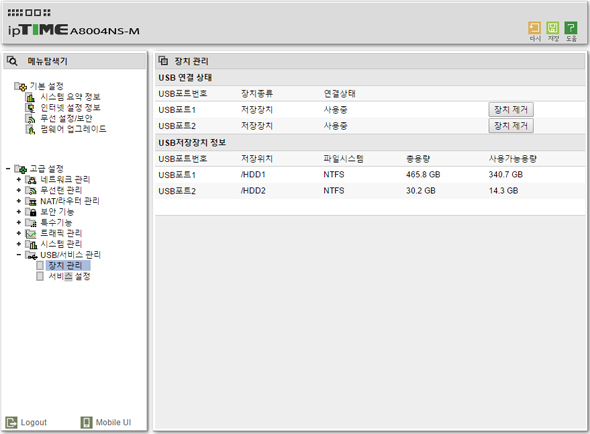
다양한 서버의 기능도 간단하게 설정이 가능하며 PC 기반 그리고 앱 기반으로 모두 설정된 서버에 접속하여 데이터의 업로딩 및 다운로딩이 가능하기 때문에 스마트폰의 용량이 작아 데이터 저장 및 백업 등이 필요한 분들이라면 한번 즈음 설정을 통해 사용해 보기를 권한다. 필자의 직업 상, 항상 온라인 상태에서 많은 사진와 기사들을 편집을 해야 하는데 노트북과 데스트톱 그리고 스마트폰에 각기 인스롤하여 사진 등을 업로드해 상당히 편리하게 사용하고 있다.
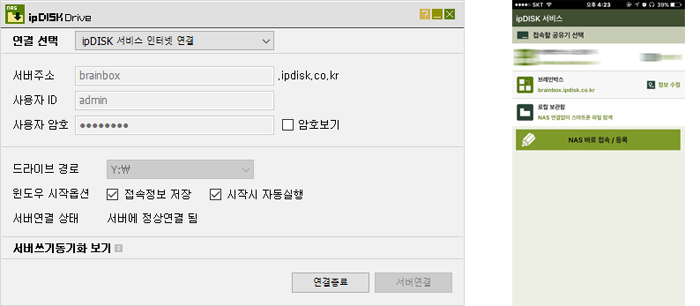
마지막으로 USD 포트를 통한 스마트폰의 테더링 기능을 살펴보도록 하자. 이 기능은 혹시나 천재지변 등으로 인해 집으로 들어오는 인터넷 회선이 문제가 생겼을 때 스마트폰의 테더링을 사용하여 응급으로 집안의 전체 와이파이 망을 살리는데 상당히 유용하다. 이 기능은 "고급설정 > USB/서비스 관리 > 서비스 설정" 에서 활성화 시킬 수 있다. 현재 이 기능은 아이폰에서는 작동이 되지 않으며 안드로이드 기반의 스마트폰에서 잘 작동된다. 추후에 아이피타임에서는 이 부분을 추가적으로 개선하길 기대해본다.
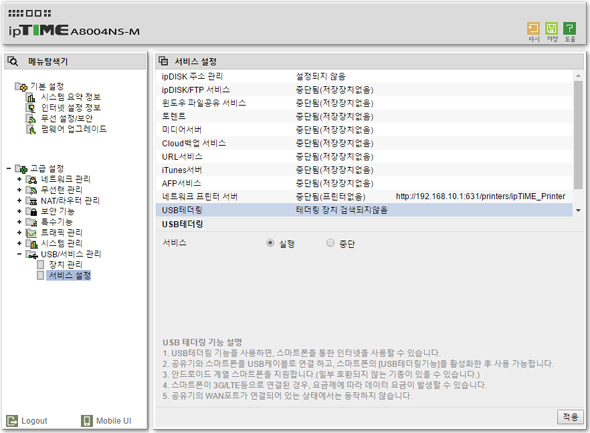
간단한 무선 속도 테스트 - 2.4GHz, 5GHz 다운, 업로딩 속도
자, 이제 기사의 마지막으로 A8004NS-M의 다운로딩 등의 속도를 확인해 보도록 하자.

앞선 무선 와이파이 망 설정을 통해 최대한 중복이 되지 않는 깨끗한 채널을 선택하여 테스트가 이루어 졌는데 2.4GHz 망의 사용하는 것 보다 역시 5GHz 망을 사용하는 것이 다운로딩은 약 2.5배 정도 그리고 업로딩은 약 2배 정도의 성능을 보여주었다. 테스트가 된 인터넷 통신 환경이 기가비트임을 감안하자면 상당히 좋은 속도를 보여주었다.
아이피타임의 공유기의 끝판왕, A8004NS-M 리뷰를 마치면서...
이 기사의 서두에서도 언급을 했다시피, 대부분의 가정에서 하나 이상의 인터넷 유, 무선 공유기를 사용할 것이다. 이번 A8004NS-M 인터넷 공유기를 리뷰하면서 이렇게 공유기의 기능이 참으로 많구나 하는 부분을 그리고 필자가 항상 세팅을 하는 부분 위주로 기사를 작성해 봤다. 인터넷 공유기는 간단하게 그냥 연결만해서 사용하면 실제 기능을 10% 정도 밖에 활용을 하지 못하는 기기이다. 그 만큼 친숙하지만 실제 자세한 세팅을 통해 꼼꼼하게 사용을 할 수 있는데, 이 부분은 각기 공유기 마다 기능 유,무가 다르기 때문에 동일한 아이피타임의 제품을 사용하더라고 이번 기사에서 언급을 했던 기능 등을 사용하지 못할 수도 있다는 알아두자.
오늘 브레인박스의 기사를 통해 소개한 A8004NS-M 공유기는 아이피타임의 주력 공유기 보다 무려 4배 이상 비싼 가격을 지닌 제품이다. 하지만 이 제품이 갖고 있는 기능과 확장성 그리고 디테일한 유, 무선 상태의 설정 등을 통해 항상 최고의 와이파이 망을 구성할 수 있도록 만든 최고의 제품임에는 틀림없다. 기존의 저렴한 제품에 혹시니 기가비트 랜 환경을 구축하려고 하는 분들이라면 한번 보험을 든다 치고 오랫동안 빠른 성능을 맛볼 수 있는 A8004NS-M 공유기를 한번 구매해 보는 것도 나쁘지 않을 듯 싶다.
최신리뷰
-
 IGMP를 지원하는 한국형 1Gbps 스위치허브…
IGMP를 지원하는 한국형 1Gbps 스위치허브…리뷰카테고리
-
 인텔도 AMD도 DDR5-6000로 대동단결, …
인텔도 AMD도 DDR5-6000로 대동단결, …리뷰카테고리
-
 보다 넓은 와이파이6 커버리지, EFM ipTI…
보다 넓은 와이파이6 커버리지, EFM ipTI…리뷰카테고리
-
 현재 가장 쓸만한 유튜버용 원컴, 스트리밍 시스…
현재 가장 쓸만한 유튜버용 원컴, 스트리밍 시스…리뷰카테고리
댓글(0)
등록된 댓글이 없습니다.





